(第十六篇) VMware Horizon View Administrator 設定 Desktop Pool
上一篇經已將 Windows XP Virtual Machine 轉換成 Template,現在我們能夠在 VMware Horizon View Administrator 使用這個 Template 放在 Desktop Pool 給使用者使用。
Step 1:返回 VMware Horizon View Administrator,按左方【Pools】,然後按【Add】按鈕。
Step 2:接著選擇【Automated】,這表示當 Pool 建立昤就會自動產生 Virtual Desktop,然後按【Next】按鈕。
Step 3:再選擇【Dedicated】,這表示令一個 Virtual Machine 建立多個 Virtual Desktop 給多位使用者,然後按【Next】按鈕。
Step 4:我們會使用【Full virtual machines】,跟著選擇【vcenter.hkitblog.net(administrator)】,然後按【Next】按鈕。
Step 5:系統要求輸入這個 Pool 的 ID 號碼和顯示名稱,然後按【Next】按鈕。
Step 6:我們不需要調較 Pool 的設定,請直接按【Next】按鈕。
Step 7:在 Provisioning 設定只輸入 Virtual Machine 名稱,然後按【Next】按鈕。
Step 8:接著我們在選擇 vCenter 內的【Windows XP Template】;VM 資料夾位置;使用那個 Host 或者 Cluster 的資源;存放在那個 Datastores,選擇好後請按【Next】按鈕。
Step 9:請選取【Use View Storage Accelerator】,View Storage Accelerator 簡單來就是將硬硬內的 Virtual Machine 緩衝在記憶體內,很適合 Virtual Machine 存放在 SAN 儲存裝置上,因為會有 I/O 速度的問題,然後按【Next】按鈕。
Step 10:我們不需要使用「Customization specification」,請選取【None – Customization will be done manually】,然後按【Next】按鈕。
Step 11:請檢查 Summary 內的設定有沒有問題,沒有的話請看【Finish】按鈕。
Step 12:完成了 Desktop Pool 的設定後,還需要設定那位使用者能夠使用這個 Desktop Pool,請選擇剛新增的 Desktop Pool,然後按上方【Entitlements】按鈕。
Step 13:再按【Add】按鈕。
Step 14:因為這部 View 伺服器已經是網域成員,因此我們能夠尋找網域管理員,如果成功尋找就可以按【OK】按鈕。
Step 15:返回 vCenter 就可以看見正在產生 Virtual Desktop,請耐心等待。
Step 16:最後在左方會多了【xp1】的 Virtual Machine,這就是由【Windows XP Template】產生出來的。
下一篇安裝 VMware View Client 連入 Virtual Desktop。
(第三篇) VMware vSphere 5.0 Client 安裝教學
(第五篇) VMware vCenter 5.1 加入 ESXi 5.1 伺服器
(第六篇) StarWinds 虛擬儲存裝置安裝教學 (VMware)
(第七篇) StarWinds 虛擬儲存裝置設定 iSCSI Target (VMware)
(第八篇) VMware vCenter 5.1 iSCSI Initiator 掛載 StarWinds iSCSI Target
(第九篇) VMware vCenter 5.1 測試 vMotion
(第十篇) VMware vCenter 5.1 新增 Cluster
(第十一篇) VMware vCenter 5.1 測試 DRS
(第十二篇) VMware vCenter 5.1 測試 HA
(第十三篇) VMware Horizon View 安裝教學
(第十四篇) VMware Horizon View 安裝 View Agent
(第十五篇) VMware Horizon View 轉換 Template
(第十六篇) VMware Horizon View Administrator 設定 Desktop Pool
(第十七篇) VMware Horizon View 安裝 View Client

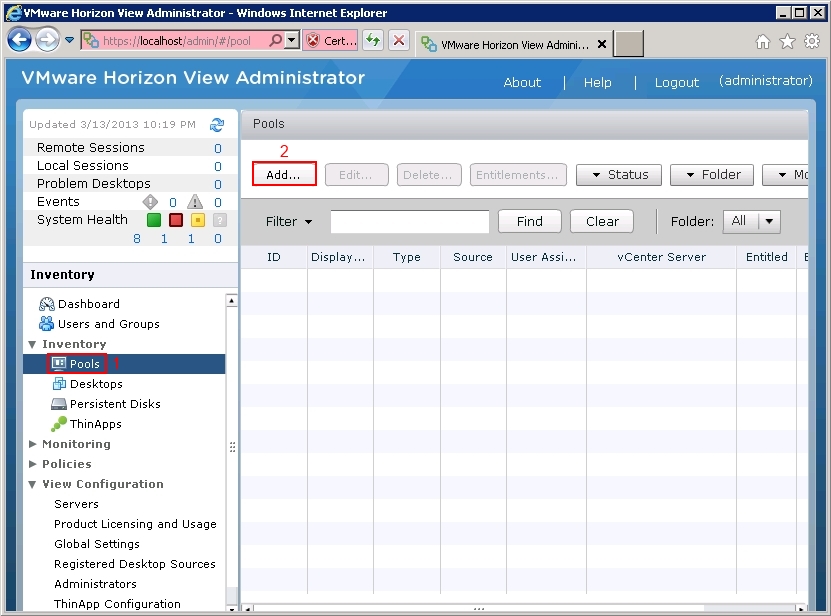
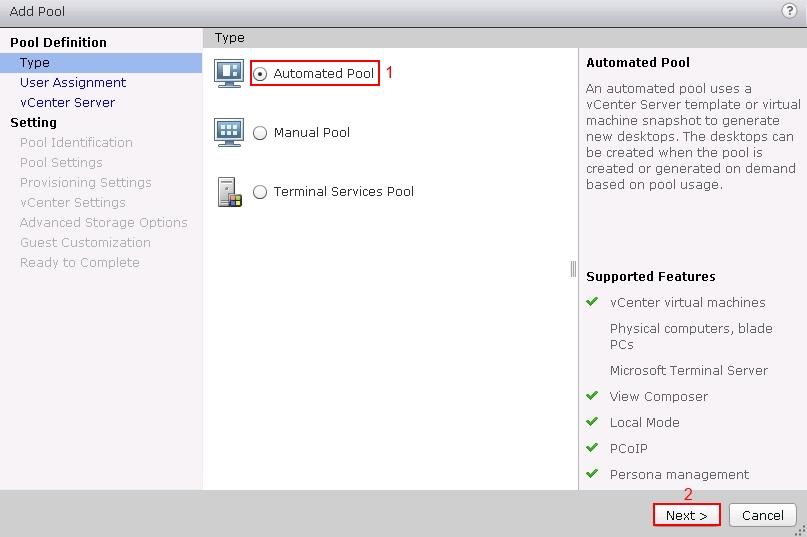
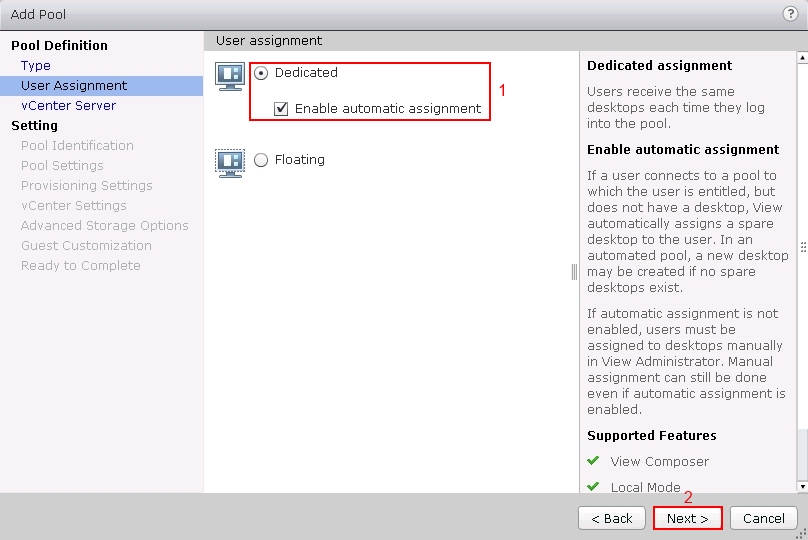
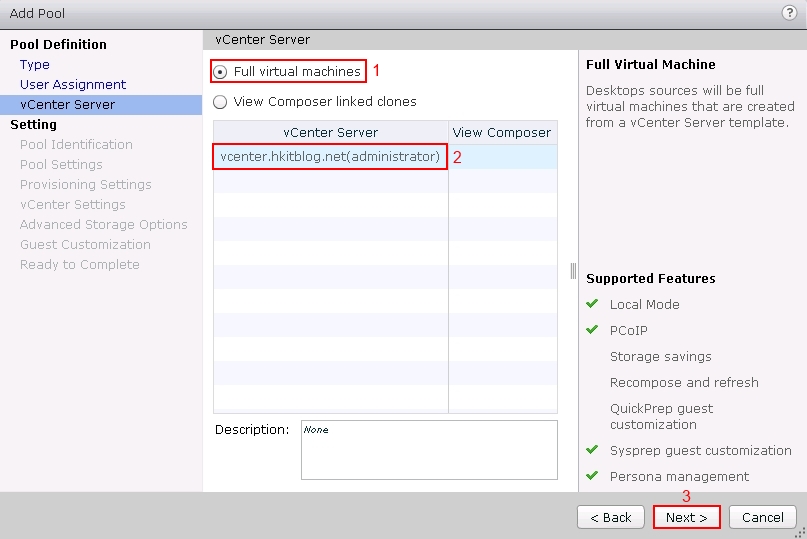
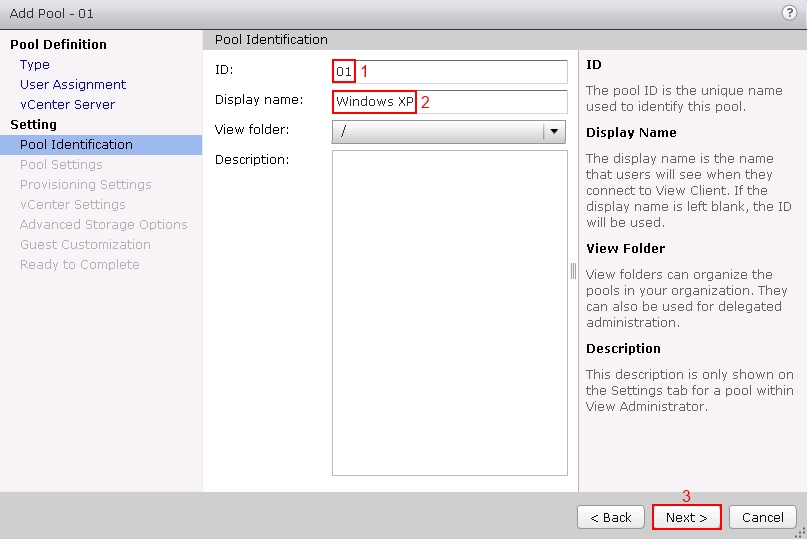
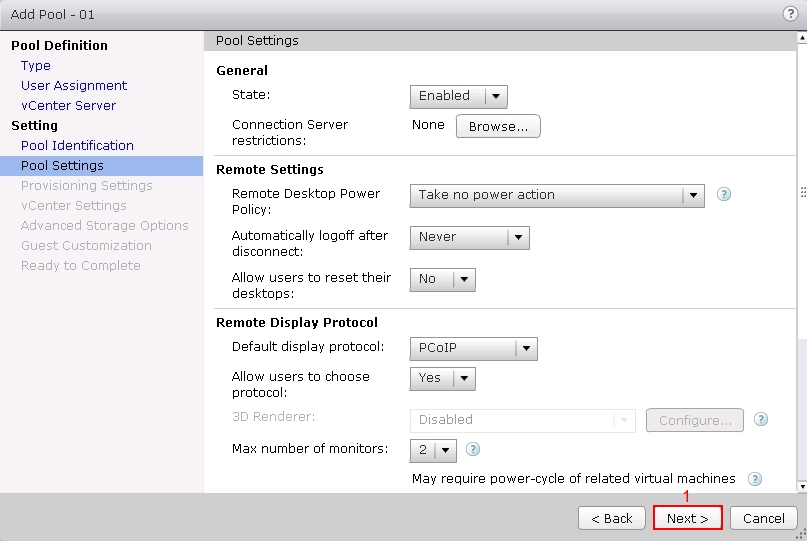
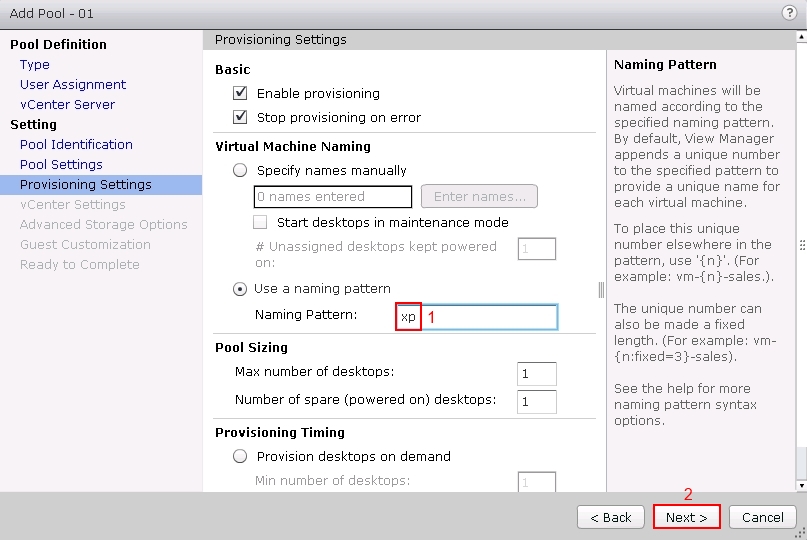
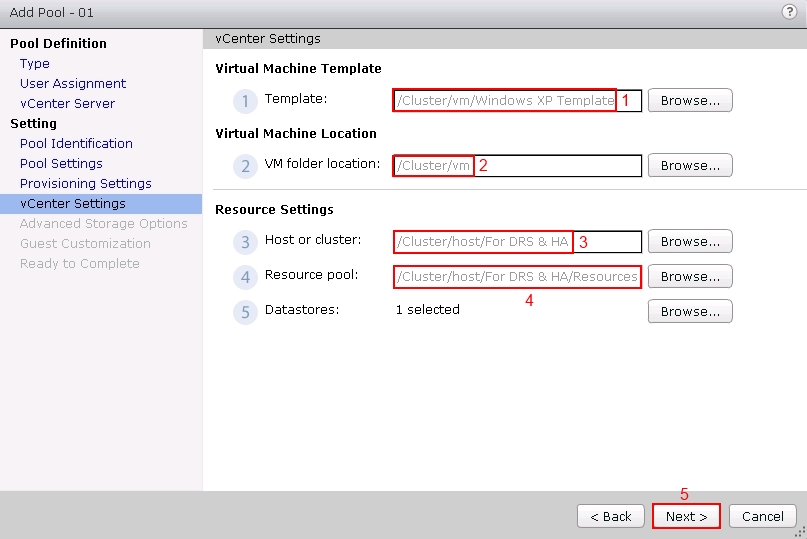
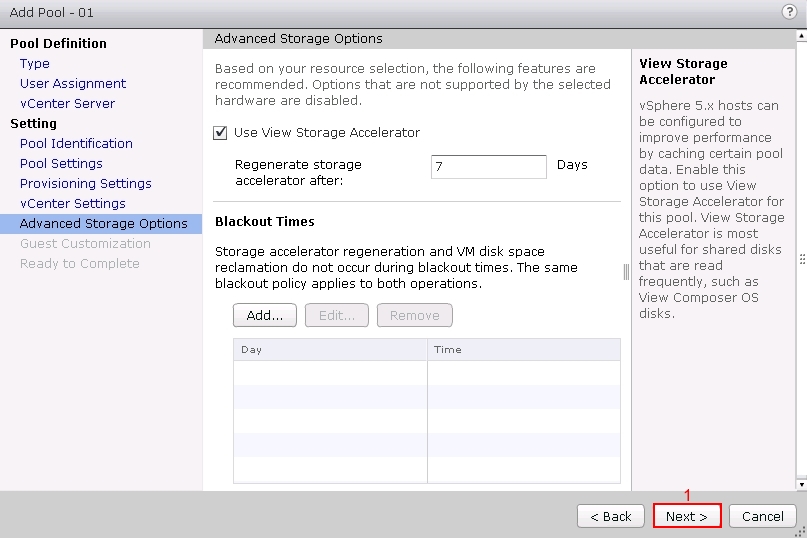
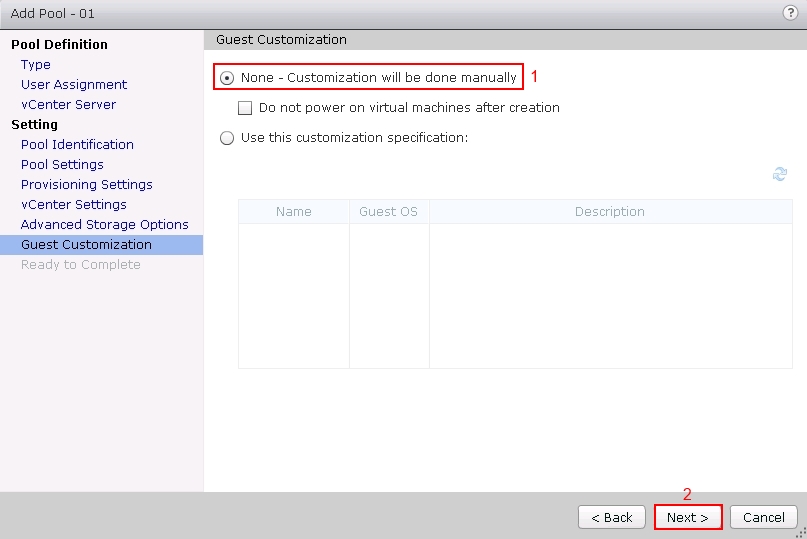
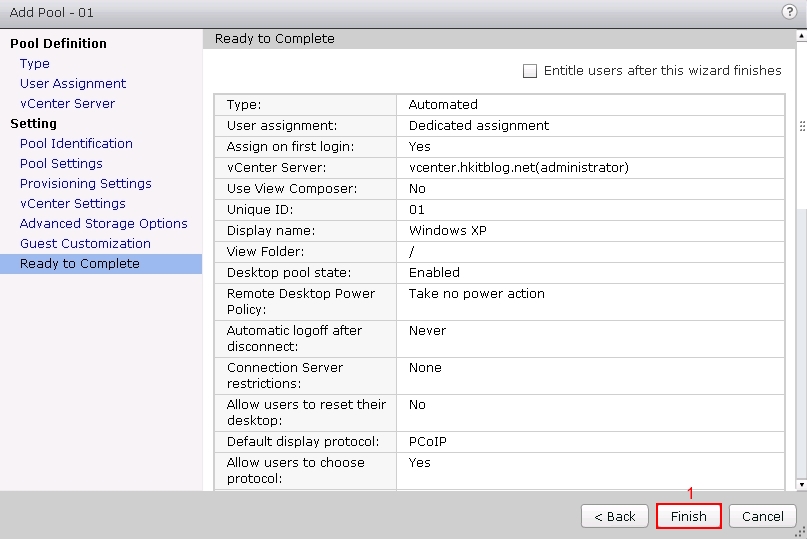
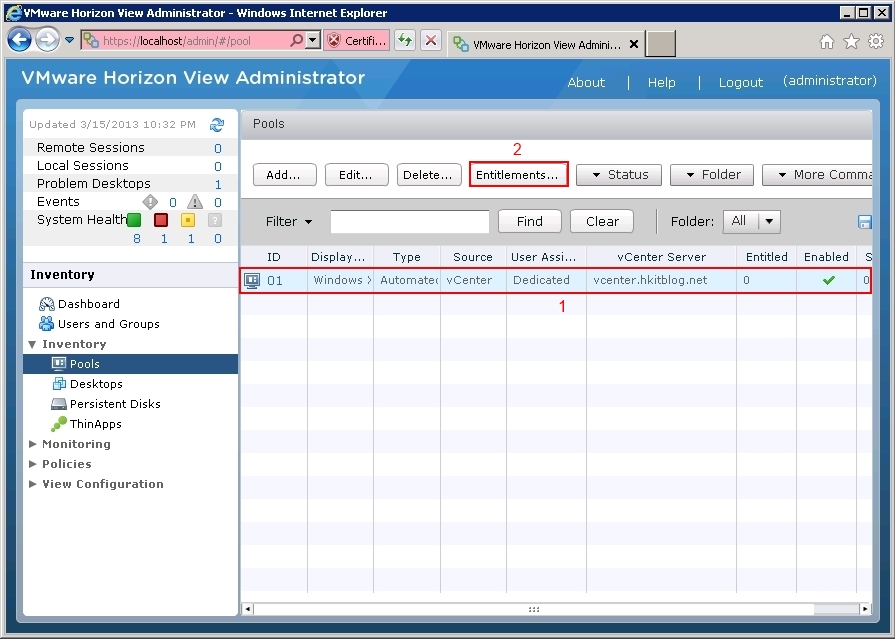
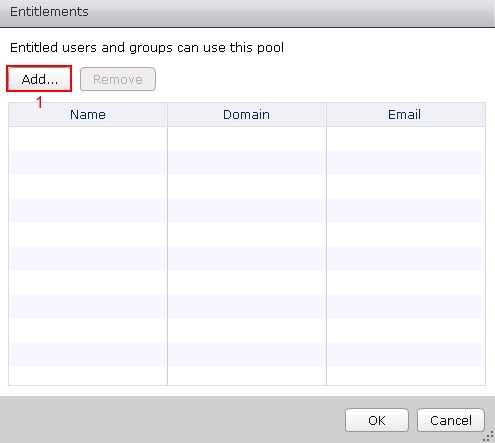
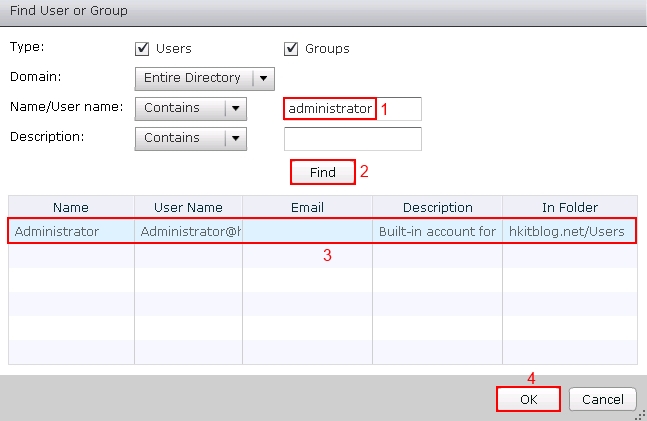
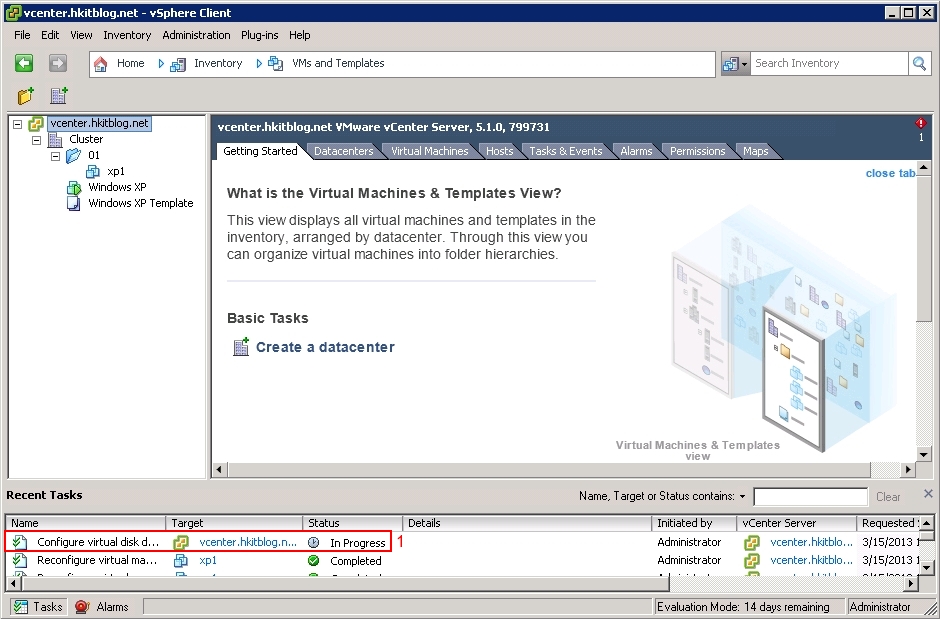
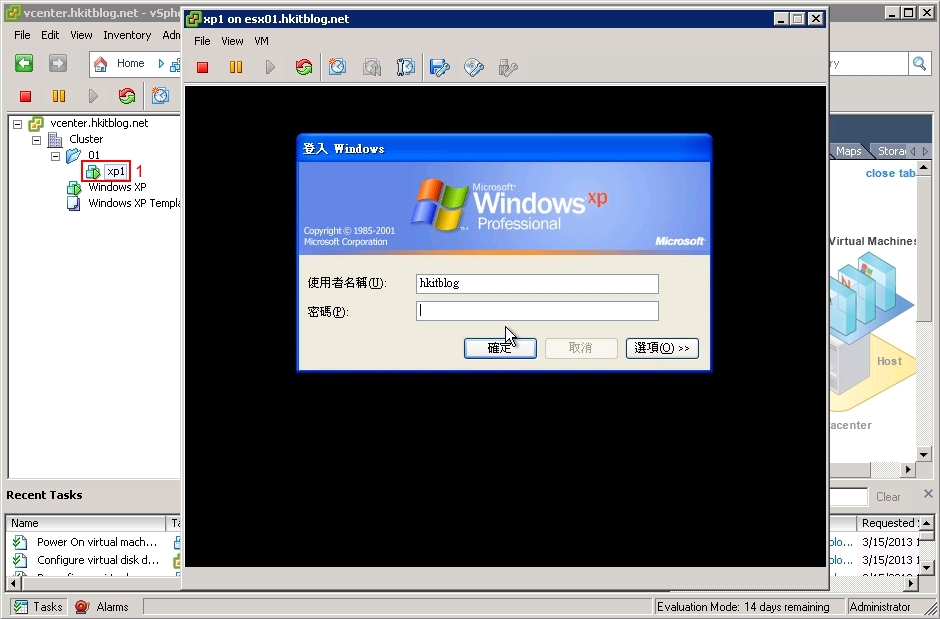

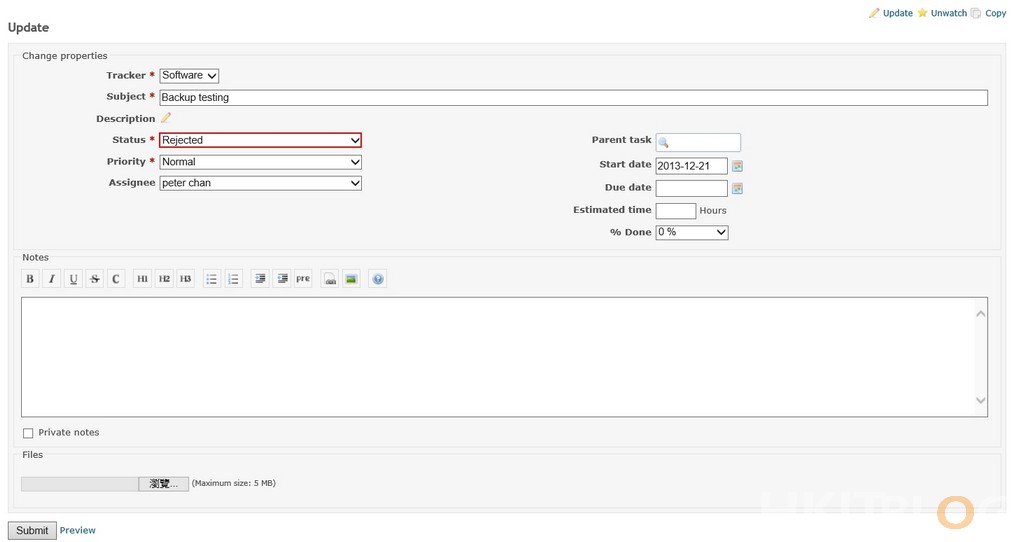




1 Response
[…] (第十六篇) VMware Horizon View Administrator 設定 Desktop Pool […]